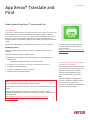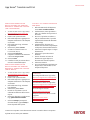GUIDA RAPIDA
App Xerox® Translate and
Print
Guida rapida dell'app Xerox® Translate and Print
DESCRIZIONE
L’App Xerox® Translate and Print è un’applicazione della Xerox App Gallery che consente agli
utenti di scansionare una serie di tipi di documenti e farli tradurre e stampare al dispositivo.
L’app permette anche agli utenti di inviare via e-mail i risultati come documento di Microsoft
®
Word (.docx). Xerox Translate and Print è disponibile per il cliente che acquista l'app e la
scaricano tramite un account Xerox App Gallery. È anche possibile provare l'app per un periodo
limitato.
App Xerox® Translate and Print con Dispositivi Xerox
®
AltaLink
®
, e Xerox
®
VersaLink
®
.
Requisiti del dispositivo
Nella presente guida la parola "dispositivo" è sinonimo di stampante multifunzione e di
stampante.
Tutti i dispositivi devono rispettare i seguenti requisiti:
Per installare l'app, sul dispositivo deve essere installata la Xerox Extensible Interface
Platform
®
(EIP).
– Il dispositivo deve supportare la EIP 3.5 o versioni successive
Per installare l'app, il dispositivo deve supportare l'installazione dell’app Xerox
®
ConnectKey
®
(Weblet Install Policy).
Verificare che il dispositivo sia connesso a Internet.
Il dispositivo deve essere dotato di scanner
Per ulteriori informazioni sulle impostazioni,
consultare la guida online della Xerox App
Gallery all'indirizzo:
https://www.support.xerox.com/support/xerox-
app-gallery.com
I NST AL L A Z I O N E D E L L ’ A PP XEROX®
TRANSLATE AND PRINT
Per la procedura descritta di seguito è necessario
creare un account Xerox App Gallery. Se non si
dispone di un account Xerox App Gallery,
consultare la Guida rapida di Xerox App
Gallery per informazioni su come crearlo.
Nota:
Per istruzioni dettagliate sull'aggiunta di un
dispositivo e l'aggiunta o l'installazione di app
nell'account Xerox App Gallery, fare
riferimento ai collegamenti alla documentazione
riportati alla fine di questa guida.
Nota:
su alcune reti, per la connessione Internet è necessario un proxy.
Se sul dispositivo è abilitata la verifica SSL, verificare che i certificati di sicurezza siano stati
caricati.
Per impostazione predefinita, su tutti i dispositivi AltaLink
®
e VersaLink
®
vengono
precaricati i Certificati Xerox® Solutions
.
Se i nostri certificati scadono, è possibile scaricare
nuovi certificati da
https://appgallery.services.xerox.com/xerox_app_gallery/certs/XeroxSolutions-
CertificateBundle.p7b

© 2020 Xerox Corporation. Tutti i diritti riservati. Xerox® è un marchio di Xerox Corporation
negli Stati Uniti e/o in altri paesi. BR32299
GUIDA RAPIDA
App Xerox® Translate and Print
INSTALLAZIONE DELLE APP
DELLA GALLERY DAL PORTALE
WEB DELLA XEROX APP GALLERY
(APP A PAGAMENTO)
1. Accedere all’URL di Xerox App Gallery:
https://appgallery.services.xerox.com
2. Selezionare Accedi.
3. Inserire e-mail e password valide.
4. Nella scheda Dispositivi, aggiungere una
stampante multifunzione o una stampante,
se necessario.
5. Nella scheda Tutte le app, selezionare
l'app desiderata.
6. Selezionare il pulsante Iscriviti.
7. Accettare il contratto di licenza con
l’utente finale (EULA).
8. Selezionare Vai alla cassa.
9. Compilare le informazioni di fatturazione
e selezionare Esegui l’ordine.
10. Selezionare Fine.
11. Controllare l'e-mail per verificare di aver
ricevuto la conferma dell'acquisto.
INSTALLAZIONE DELLE APP
DELLA GALLERY DAL PORTALE
WEB DELLA XEROX APP GALLERY
(APP DI PROVA)
1. Accedere all’URL di Xerox App Gallery:
https://appgallery.services.xerox.com
2. Selezionare Accedi.
3. Inserire e-mail e password valide.
4. Nella scheda Dispositivi, aggiungere una
stampante multifunzione o una stampante,
se necessario.
5. Nella scheda Tutte le app, selezionare
l'app desiderata.
6. Selezionare il pulsante Prova.
7. Facendo clic sul pulsante si avvia la
schermata di installazione della versione
di prova.
8. Selezionare i dispositivi sui quali provare
l'app, quindi selezionare Installa
1. Selezionare Stampa per stampare il
documento firmato, oppure Chiudi per
tornare al pannello delle opzioni.
USO D E L L ’ A P P XE R O X T RANSLATE
AND PRINT
1. Nella schermata iniziale del dispositivo,
toccare Xerox Translate and Print.
2. Facoltativamente, inserire gli indirizzi e-
mail a cui si desidera che venga inviato il
documento.
3. Nota: Se si è già salvato un indirizzo e-
mail per i destinatari salvati, è possibile
sceglierlo dalla schermata dei destinatari
salvati nell'app.
4. Facoltativamente, selezionare se si
desidera che il documento venga stampato
sul dispositivo al termine della traduzione.
5. Selezionare la lingua di origine e la lingua
di destinazione.
6. Selezionare le opzioni di scansione
desiderate.
7. Inserire i documenti nel vassoio di
alimentazione oppure disporre un
documento alla volta sulla superficie.
8. Selezionare Scansione.
9. Si riceverà la traduzione completata come
allegato alla/e e-mail inserita/e e/o sarà
stampata sul dispositivo.
SUPPORTO
Knowledge base della Xerox App Gallery
https://www.support.xerox.com/support/xer
ox-app-gallery/support/itit.html
Documentazione della Xerox App Gallery
https://www.support.xerox.com/support/xer
ox-app-gallery/documentation/itit.html
Forum del supporto ai clienti
https://forum.support.xerox.com
Stampanti multifunzione (MFP) e normali
supportate
https://www.xerox.com/en-
us/connectkey/apps
-
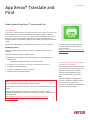 1
1
-
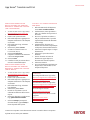 2
2
Xerox Translate and Print App Guida d'installazione
- Tipo
- Guida d'installazione
- Questo manuale è adatto anche per
Documenti correlati
-
Xerox Translate and Print App Guida d'installazione
-
Xerox RMail App Guida d'installazione
-
Xerox Note Converter App Guida d'installazione
-
Xerox Auto-Redaction App Guida d'installazione
-
Xerox App Gallery Guida d'installazione
-
Xerox SCAN Guida d'installazione
-
Xerox Connect App for iManage Guida d'installazione
-
Xerox App Gallery Guida utente
-
Xerox Workflow Central Guida d'installazione
-
Xerox Connect App for SignNow Guida d'installazione